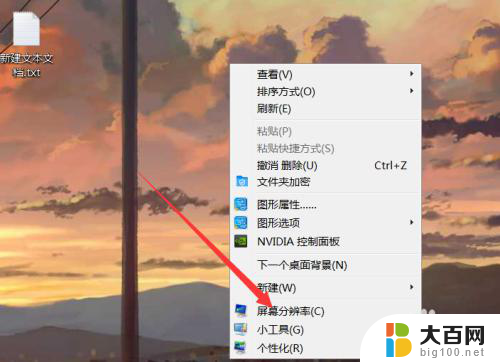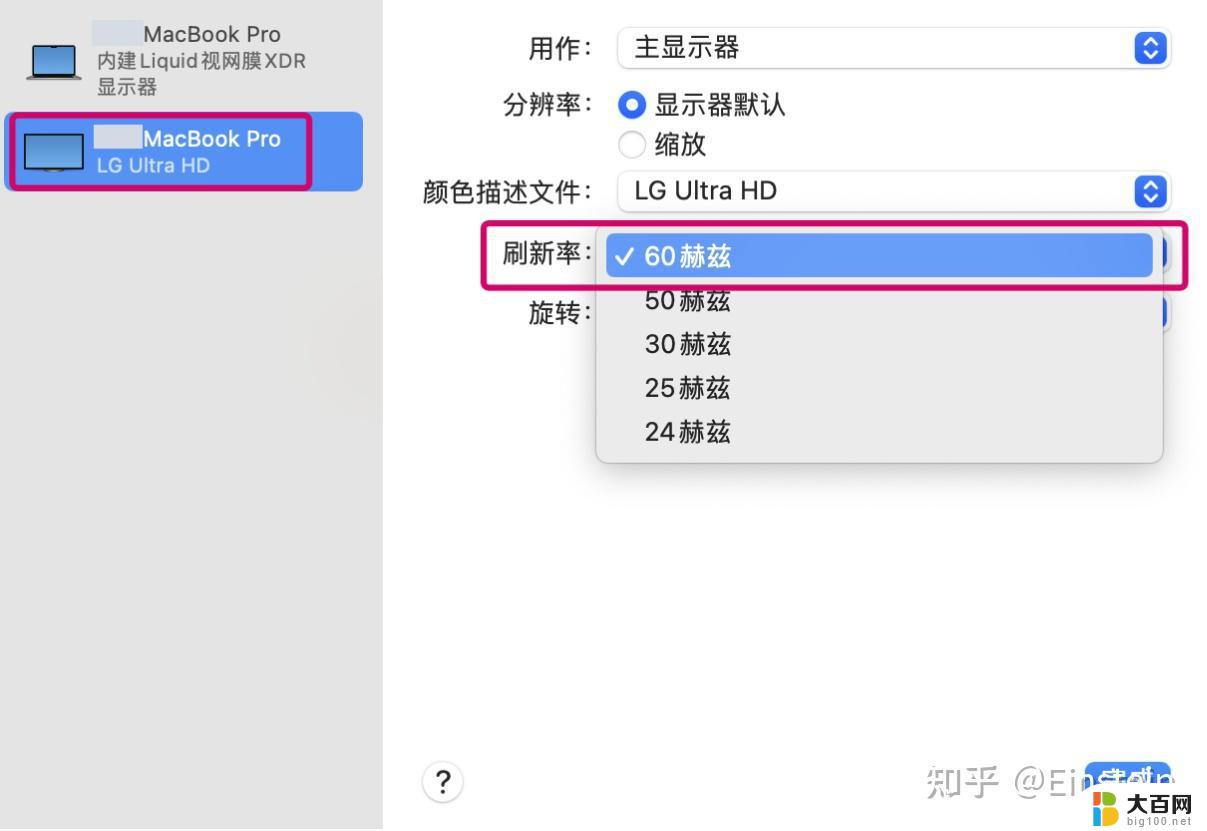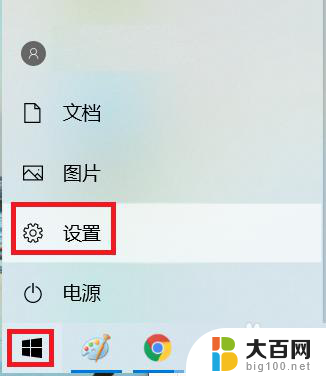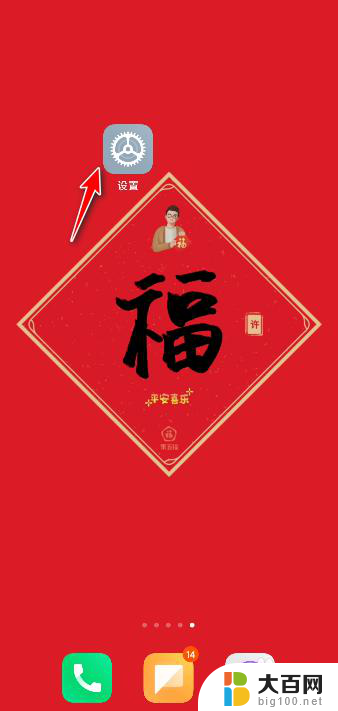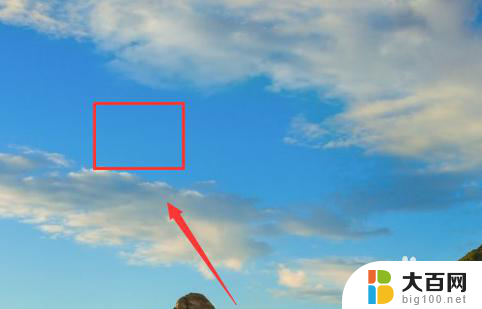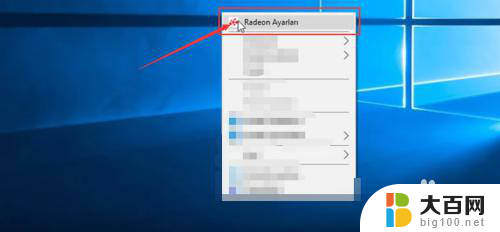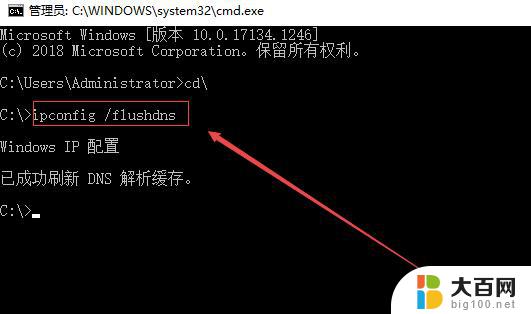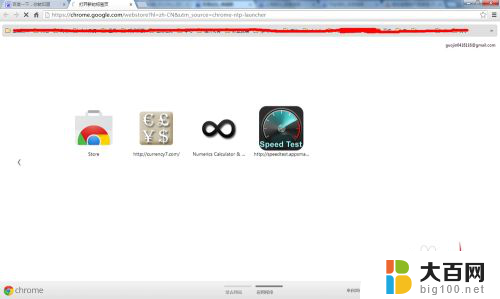amd怎么设置刷新率 AMD显卡设置144Hz刷新率的教程
更新时间:2024-02-13 13:48:34作者:xiaoliu
在电脑游戏中,流畅的画面和准确的显示是玩家们追求的目标之一,而刷新率作为显示设备性能的重要指标,对于游戏体验起着至关重要的作用。针对使用AMD显卡的玩家来说,如何正确设置144Hz的刷新率成为了一个备受关注的问题。在本篇文章中我们将为大家介绍如何设置AMD显卡的刷新率,以助力玩家们享受更为流畅的游戏画面。
AMD显卡设置144Hz的方法
1、首先右键桌面,点击“Radeon设置”。

2、接着点击上方“显示器”选项。
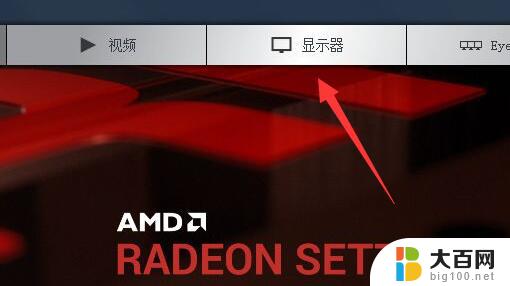
3、打开后,将“全屏刷新率”改为“144”就可以了。
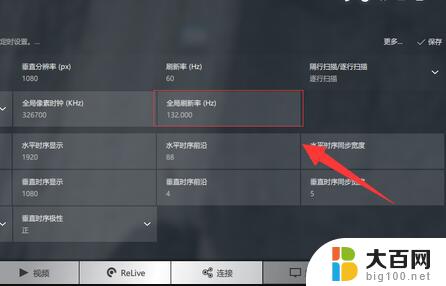
4、如果修改不了,可以右键桌面打开“显示设置”。

5、然后打开下面的“高级显示”。
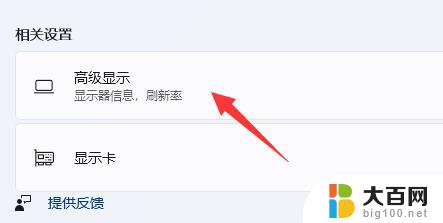
6、在其中也能进入修改“144hz”刷新率。
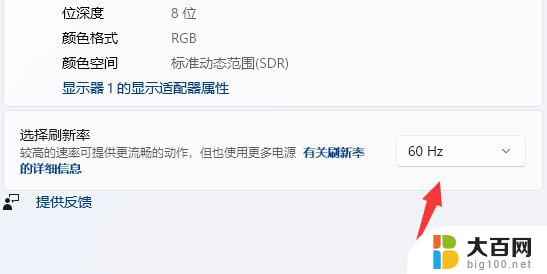
以上就是AMD怎么设置刷新率的全部内容,碰到同样情况的朋友们赶紧参照小编的方法来处理吧,希望能够对大家有所帮助。